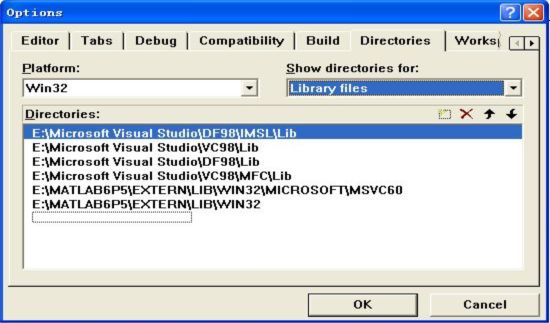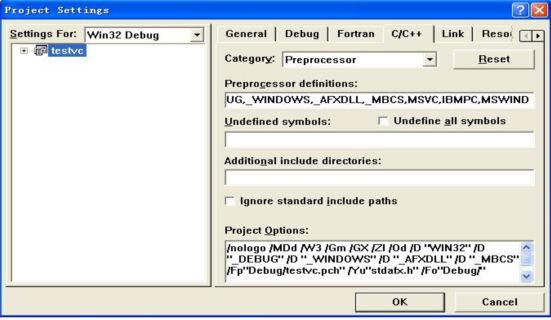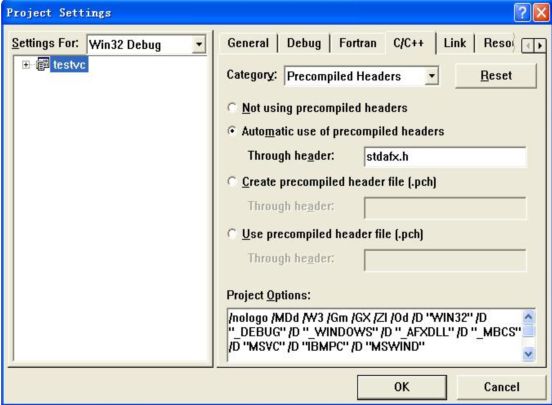Matlab与VC混合编程
Matlab与VC混合编程
众所周知,MATLAB是一套功能非常强大的商业数学软件,从信号处理,语音处理,数据采集,数值运算,图像处理,到电子仿真,金融分析等等,几乎在各个工业领域,他都已经得到了广泛应用,同时也取得了巨大的成功。
但是,由于Matlab是用一种脚本语言,他的解释是逐行执行的,程序中所有的变量都是用MxArray来实现的,所以为了保证通用性,它的执行效率非常低,这就是我们常常看到的:在开发一些复杂的算法时,通常会发现程序执行得特别慢,虽然Mathworks公司已经在竭力提高m脚本文件(script files)的运算速度,但目前为止效果仍然不能和实现同样功能的可执行程序相比。而且m脚本文件是不能脱离Matlab这个应用程序环境,这就大大制约了程序的可移植性和通用性。
本文的目的正是基于上述考虑,介绍如何利用matlab提供的C/C++编译器,将m文件编译成可执行的应用程序。编译环境是:MS VC++ 6.0和Matlab6.5。
一、 MATLAB中的操作
1.没有使用图形相关的函数
由于MATLAB的编译器只能对函数m文件进行编译,所以如果原来的程序是脚本程序应改写成函数形式。举例如下:
建立一个m文件test1.m,内容如下:
function y = test1(n)
y = 1 ;
for i = 1 : n
y = y * i ;
end
用如下命令对其进行编译:
mcc –t –L CPP –h test1.m
(如果程序由多个m文件组成,在编译命令中只需要指定主文件即可,mcc会自动查找相应的m文件进行编译)编译完成后会得到与m文件名相对应hpp和cpp文件,本例中是test1.hpp和test1.cpp。
2. 使用了图形相关的函数
建立一个m文件test2.m,内容如下:
function test2
plot(rand(10));
用如下命令编译:
mcc –p –B sglcpp test2.m
(如果程序由多个文件组成,处理方法同上)
编译完成后得到与m文件名相对应的hpp和cpp文件、一个主函数文件、bin目录中的两个Fig文件以及一个exe文件。我们需要的只是与m文件相对应的hpp文件、cpp文件以及bin目录中的两个fig文件,本例中是test2.hpp,test2.cpp以及bin目录中的FigureMenuBar.fig和FigureToolBar.fig。
二、VC中的操作
相比MATLAB中的操作,VC中需要设置众多的编译选项,显得比较复杂。另外,VC中可选的工程类型比较多,本文将说明MATLAB编译得到的源程序在如下工程类型中的使用
l MFC Appwizard(exe) (Dialog Based)
l Win32 Console Application
l Win32 Application
其实在这几种类型的工程中大部分的操作都是相同的,本文先描述相同的操作,再说明不同的部分。
1.用VC建立相应类型的工程,把第一步中提到的源程序拷贝到工程所在目录中。
2.选择菜单Tools-Options-在属性页中选择Directories-下拉框中选择Include Files,在其最后加入
%MATLAB6P5%/EXTERN/INCLUDE/CPP
%MATLAB6P5%/EXTERN/INCLUDE
其中%MATLAB6P5%为MATLAB的安装路径,如下图所示:
再在下拉框中选择Library Files,在最后加入
%MATLAB6P5%/EXTERN/LIB/WIN32/MICROSOFT/MSVC60
%MATLAB6P5%/EXTERN/LIB/WIN32
如下图所示:
3.选择菜单Project-Settings-属性页Link-下拉列表中选择Input,在Object/library modules文本框中加入 libmmfile.lib libmatlb.lib libmx.lib libmat.lib libmatpm.lib sgl.lib libmwsglm.lib libmwservices.lib
注意下面的Ignore Libraries文本框,这里需要根据不同的工程类型进行填写,稍后再分情况说明。如下图所示:
4.选择C/C++属性页,在下拉列表中选择Preprocessor,在Preprocessor definitions中加入MSVC,IBMPC,MSWIND如下图所示:
再在下拉框中选择Precomplied Headers,选中Automatic use of precompiled headers,在其中填入stdafx.h,如下图
5.选择菜单Project-Add To Project-Files把所有拷贝过来的cpp文件加入到当前工程中。
下面再依各种不同类型的工程具体说明
1. MFC Appwizard(exe) (Dialog Based)
(仅以带图形函数的为例,所以需要把test2.hpp和test2.cpp以及两个fig文件拷贝到当前工程中)在主对话框上添加一个Button,并添加按钮的相应函数OnButton1。
在按钮响应函数所在文件中添加如下代码:
#include "test2.hpp"
在按钮相应函数中添加如下代码:
test2();
在对话框类的OnInitDialog函数中添加如下代码:
libmmfileInitialize();
libmwsglmInitialize();
mlfHGInitialize(NULL,NULL);
在对话框的消息WM_DESTROY的处理函数OnDestroy()中加入如下代码:
mlfHGTerminate();
libmmfileTerminate();
libmwsglmTerminate();
在上面提到的Ignore Libraries里加入msvcrt.lib,此时即可以编译成功了。
2. Win32 Console Application
这里建立了一个支持MFC的程序,以不带图形的函数为例,把test1.hpp和test1.cpp拷贝到当前工程中,
在#include "stdafx.h"下面加入
#include "matlab.hpp"
#include "test1.hpp"
// TODO: code your application's behavior here.下面加入如下代码:
mwArray y,n;
n = 3;
y = test1(n);
double *py = mxGetPr(y.GetData());
printf("%f/n",*py);
在上面提到的Ignore Libraries里加入msvcrt.lib,由于MATLAB的库函数与VC的输入输出函数cout、cin、cerr冲突,所以需要把MFC生成的代码中
cerr << _T("Fatal Error: MFC initialization failed") << endl;一行删掉,并且在以后的代码中页不能有cout、cin、cerr。
- Win32 Application
选择建立"A simple Win32 Application",这样的工程中默认是没有主窗口的,只有一个WinMain函数,以带图形的函数为例,把test2.hpp test2.cpp以及
FigureMenuBar.fig和FigureToolBar.fig拷贝到当前工程中。
在#include "stdafx.h"下面添加
#include "test2.hpp"
在WinMain函数中添加如下代码:
libmmfileInitialize();
libmwsglmInitialize();
mlfHGInitialize(NULL,NULL);
test2();
mlfHGWaitForFiguresToDie();
mlfHGTerminate();
libmmfileTerminate();
libmwsglmTerminate();
此时编译能够成功,但会出现两个警告信息,在Ignore Libraries里加入msvcrt.lib,libcd.lib即可去除该信息。
三、程序的发布
由于程序中调用了MATLAB数学函数库或图形库中的函数,所以需要附带MATLAB的这些函数库才能在没有安装MATLAB的机器上运行。幸好MATLAB已经把这两个库的函数打包了,这样就省得我们一个一个去搜集了。该文件就是位于matlab安装目录中extern/lib/win32子目录中的mglarchive.exe。运行该程序即可自动把需要的库函数解压到当前目录中,把编译好的程序放到该目录中拷贝到未装matlab的机器上即可实现脱离matlab。